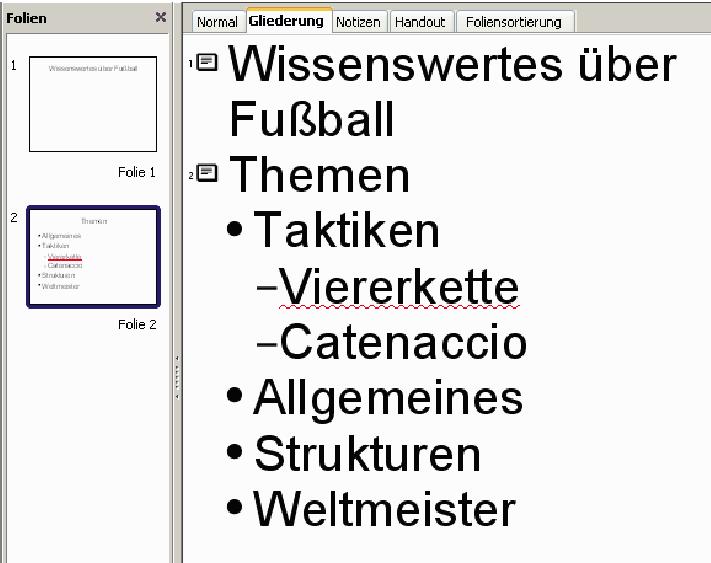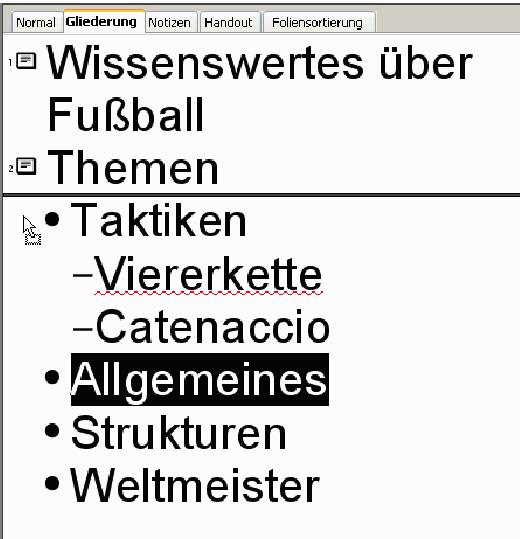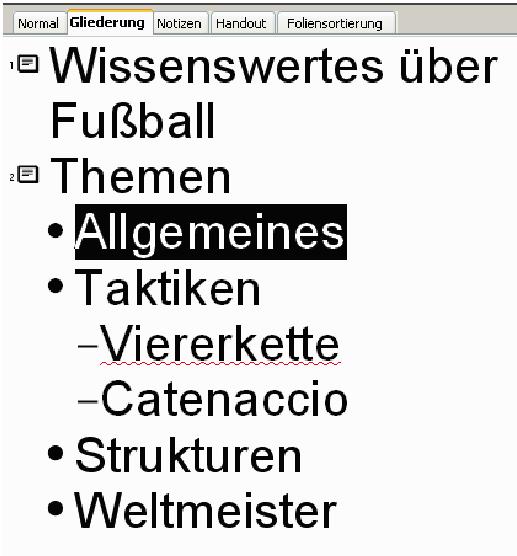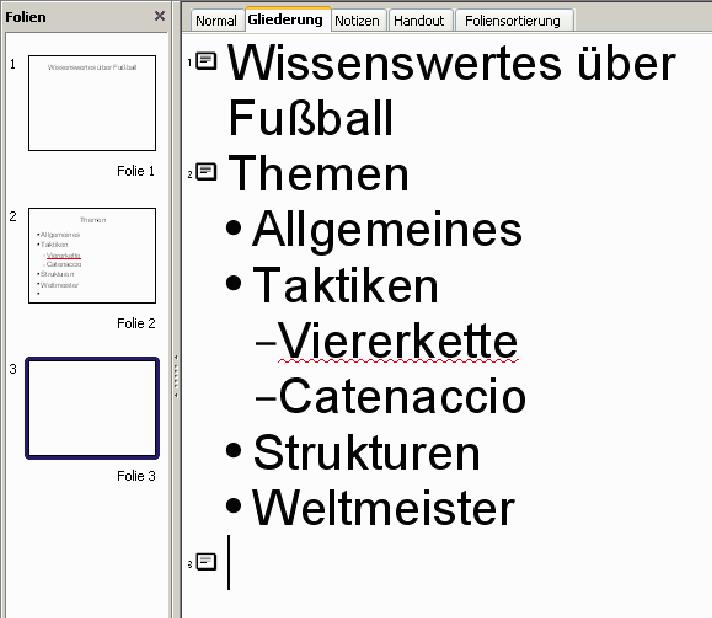Präsentationsprogramme/ Text eingeben (Präsentation Fussball)
Erscheinungsbild
Was kannst du hier lernen?
[Bearbeiten]- Lerne die Eingabe von Text in das Präsentationsprogramm.
- Lerne den Umgang mit eingegebenem Text.
Dritte Aufgabe / Beispieldatei: Neue Präsentation
[Bearbeiten]- Nimm Titel und Text in deine Präsentation auf. Benutze dazu die Gliederungsansicht. Anschließend verschiebe die Seiten deiner Präsentation und ändere die Hierarchie.
Der Reihe nach
[Bearbeiten]- Öffne eine neue Datei, wie du es in Aufgabe 01 gelernt hast.
- Aktiviere mit der Maus die Ansicht <GLIEDERUNG>.

- Tippe hier ein: Wissenswertes über Fussball.
- Drücke <RETURN>, um eine neue Zeile zu beginnen und gleichzeitig eine neue Folie zu erzeugen.
- Tippe Themen ein und drücke <RETURN>.
- Drücke <TABULATOR>, um eine Aufzählung auf der aktuellen Folie (Folie 2) zu beginnen.
- Schreibe Fussballtaktik und drücke <RETURN>.
- Drücke <TABULATOR>, um eine Ebene tiefer zu stufen (Du kannst auf diese Weise bis zu neun Ebenen erzeugen).
- Schreibe: Viererkette <RETURN> Catenaccio <RETURN>.
- Drücke <SHIFT> und <TABULATOR>, um wieder eine Ebene höher zu gelangen.
- Schreibe Allgemeines und drücke <RETURN>.
- Vervollständige auf diese Art die Gliederung wie in der folgenden Abbildung.
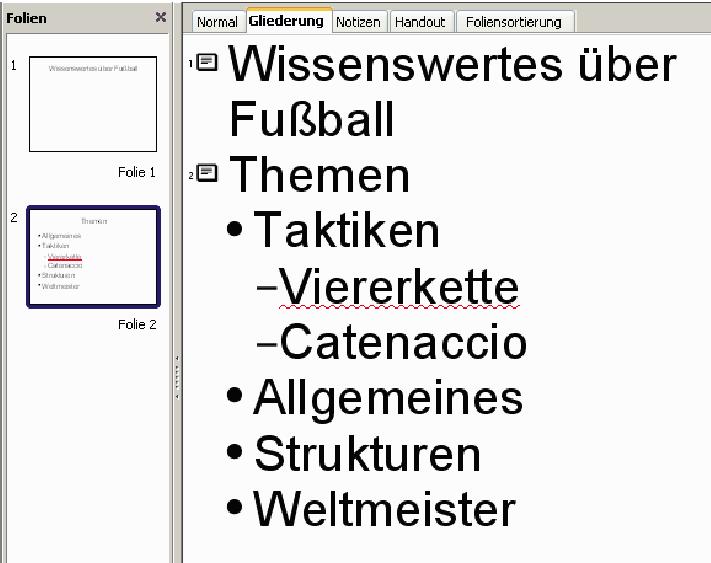
- In der Ansicht Folien ist die aktuelle Seite immer schwarz umrandet.
- Verschiebe nun den Punkt Allgemeines an die erste Stelle der Aufzählung. Klicke dazu auf den Aufzählungspunkt vor dem Text und ziehe mit gedrückter Maustaste bis unter Themen. Lasse dann die Maustaste los.
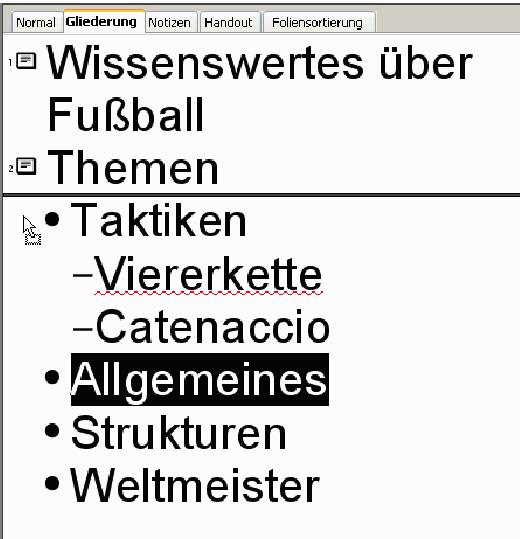
Anschließend bekommst du folgende Gliederung: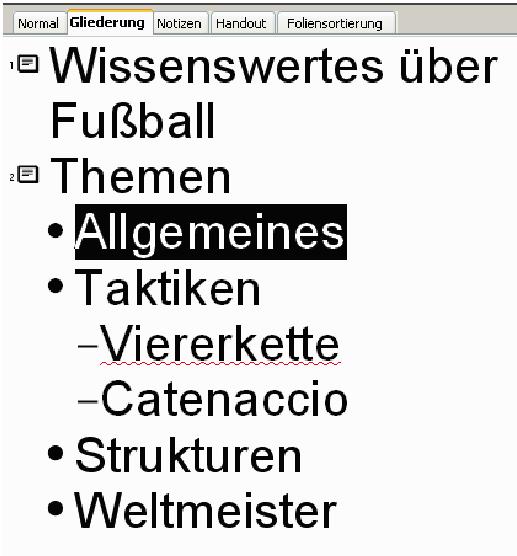
- Um im Nachhinein einer Zeile eine andere Gliederungsebene zuzuweisen, stelle den Cursor an den Beginn der Zeile und verwende <TABULATOR> oder <SHIFT> + <TABULATOR>.
- Erstelle nun eine neue Folie für das Thema „Allgemeines“. Wechsele dazu ans Ende deiner Aufzählung.

Drücke <RETURN> und wechsle mit <SHIFT> + <TABULATOR> die Gliederungsebene.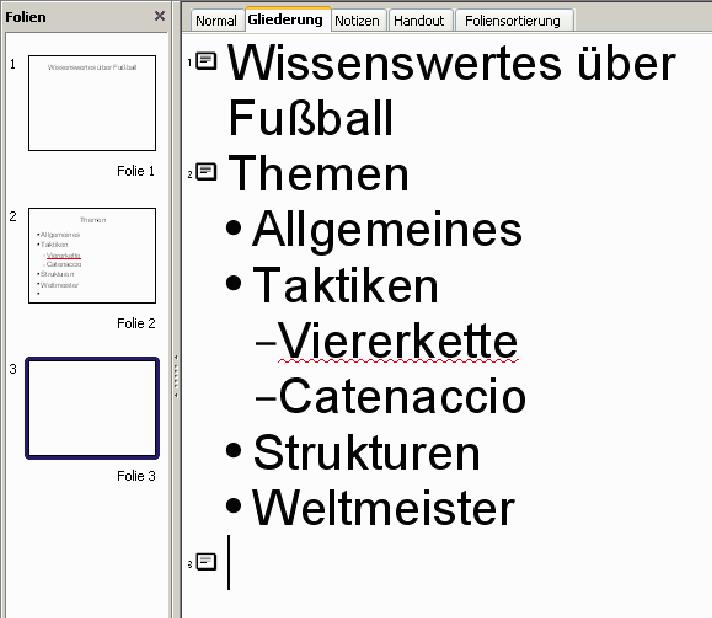
- Hier tippe Allgemeines ein.

- Alternativ kannst du auch die Schaltflächen in der Symbolleiste verwenden, nachdem du den Cursor in den gewünschten Absatz gestellt hast. Du findest vier Pfeile, die die Gliederungsebene und die Reihenfolge einstellen lassen:

- Speichere die Präsentation unter A03_Fussball in dein Verzeichnis. Wähle dazu den Befehl DATEI | SPEICHEN UNTER…

Vergib dann im Feld Dateiname: den Namen A03_Fussball Wenn du keinen neuen Namen vergeben willst, wähle den Befehl <DATEI SPEICHERN> oder klicke auf die Schaltfläche <Speichern>.
Zwischenergebnis
[Bearbeiten]- A03_Fussball
Was kannst du für den Computerführerschein brauchen?
[Bearbeiten]- Text in einer Präsentation in der Standardansicht bzw. in der Gliederungsansicht hinzufügen
- Zwischen verschiedenen Ansichten wechseln
- Den Inhalt von Folien- bzw. Notizenseiten ändern
Und nun das Ganze mit Microsoft PowerPoint
[Bearbeiten]- Löse die dritte Aufgabe mit Microsoft PowerPoint.